Den avancerade återställningsmiljön i Windows 10 används för att diagnostisera och åtgärda problem med din Windows-installation . Detta inkluderar att utföra en ren Windows 10-installation också. Det finns flera metoder för att ladda återställningsmiljön. Dessa metoder fungerar även om du inte har det ursprungliga installationsmediet för Windows 10 som du använde för din första installation. Du kan använda återställningspartitionen som är inbyggd i Windows 10 för att installera om operativsystemet med dessa steg.
Utför en ren installation med avancerade återställningsalternativ i Windows 10
Den avancerade återställningsmiljön används för att lösa problem som kan hindra din Windows 10-installation från att starta. Det finns flera sätt du kan starta in i den.
Alternativ 1: Ladda återställningsmiljön när du startar datorn
Detta är den vanligaste metoden eftersom den kan användas när du inte kan starta till Windows 10-inloggningsskärmen eller skrivbordet.
Tryck på strömknappen för att starta datorn. Stäng av systemet direkt när startskärmen för Windows 10 visas. Upprepa denna process två gånger till. Vid det tredje försöket kommer Windows att laddas in i återställningsmiljön.
Klicka på Avancerade alternativ .
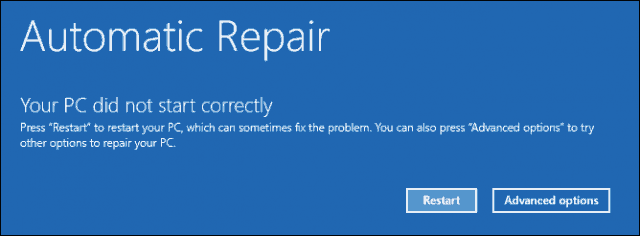
Klicka på Felsök .
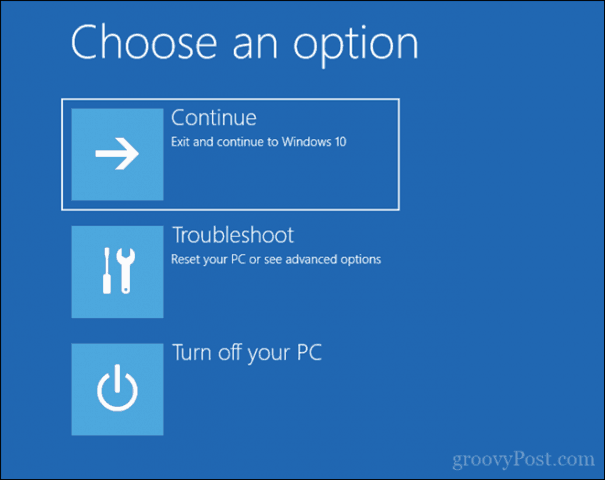
Klicka på Återställ den här datorn .
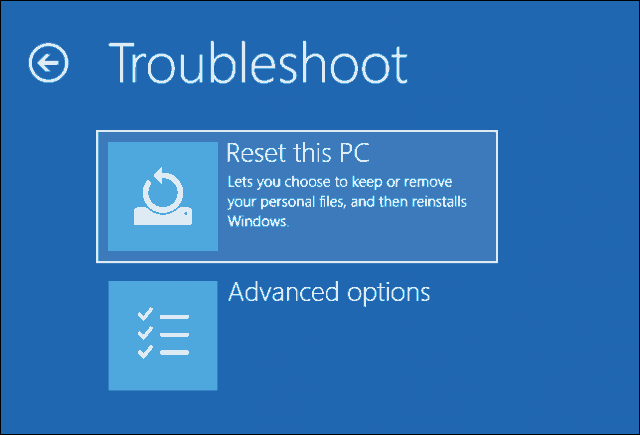
Klicka nu på Rengör enheten helt .
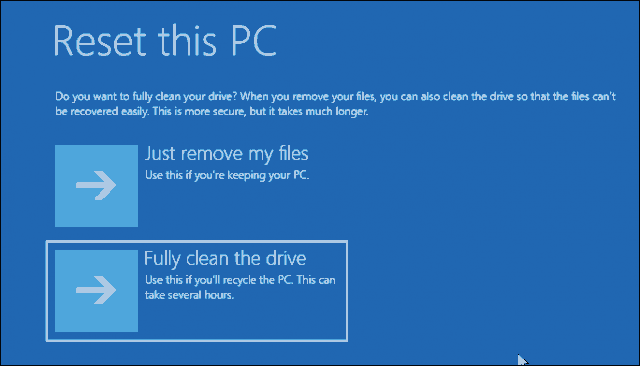
Klicka på Återställ .
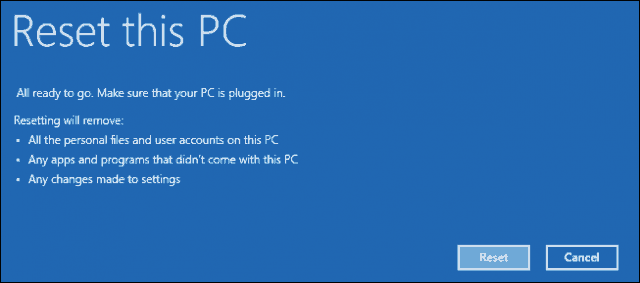
Resten av processen är precis som att utföra en ny installation av Windows 10.
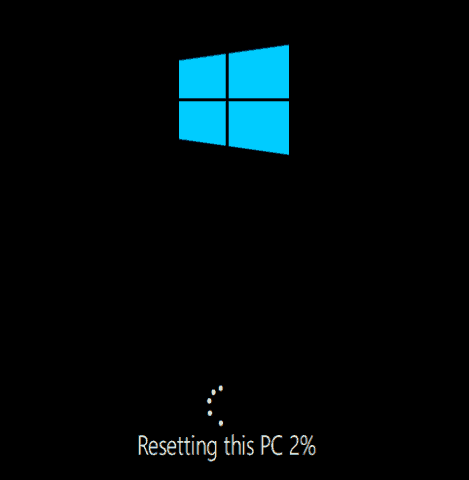
Alternativ 2: Ladda återställningsmiljön på inloggningsskärmen
Om din Windows 10-installation kan ta sig till inloggningsskärmen, men du inte kan ladda skrivbordet, kan du fortfarande starta upp i återställningsmiljön.
Håll ned skifttangenten på ditt tangentbord samtidigt som du klickar på strömknappen på skärmen.
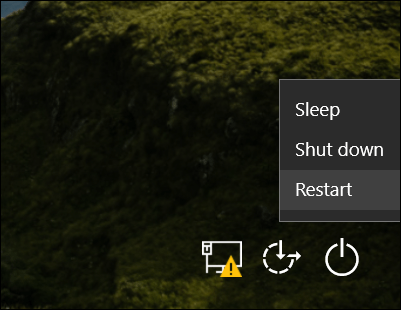
Fortsätt att hålla ned skifttangenten samtidigt som du klickar på Starta om.
Fortsätt att hålla ned shift-tangenten tills menyn Advanced Recovery Options laddas.
Klicka på Felsök .
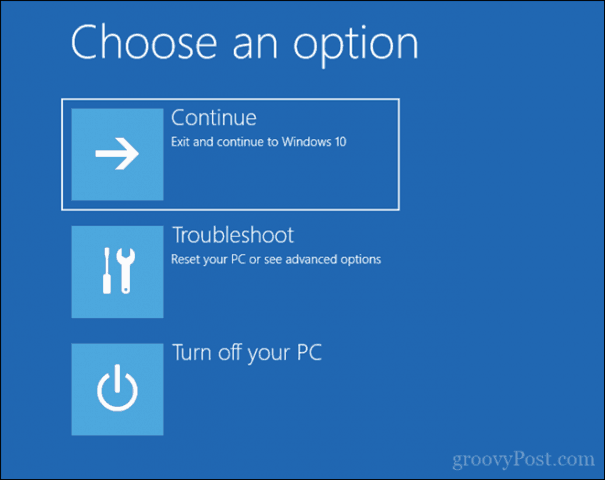
Klicka sedan på Återställ den här datorn .
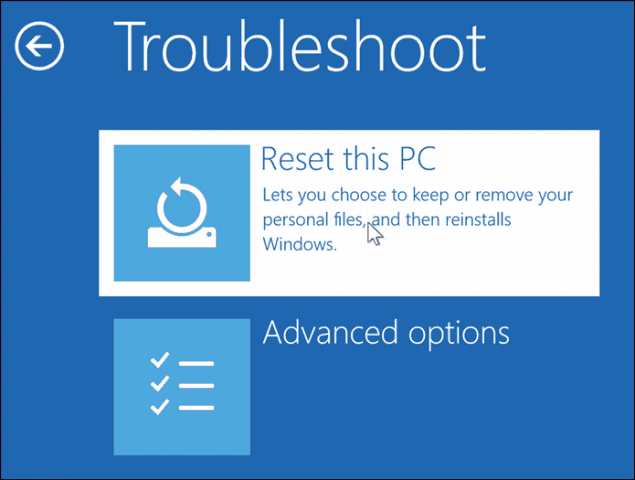
Välj att behålla mina filer eller utföra en ren installation och ta bort allt .
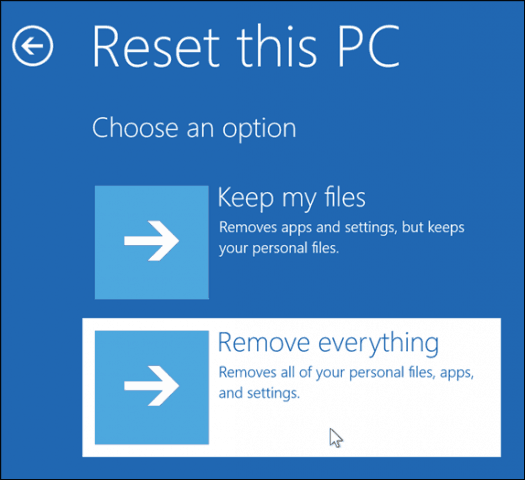
Windows 10 kommer sedan att starta om till en andra fas.
På skärmen "Återställ den här datorn" väljer du om du vill rengöra din enhet helt eller inte.
Om du planerar att behålla enheten bör det räcka med att ta bort mina filer . Om du säljer eller donerar din Windows 10-dator eller har problem med att ladda Windows 10 på grund av en korrupt användarprofil, kan det vara det bästa alternativet att rengöra enheten helt .
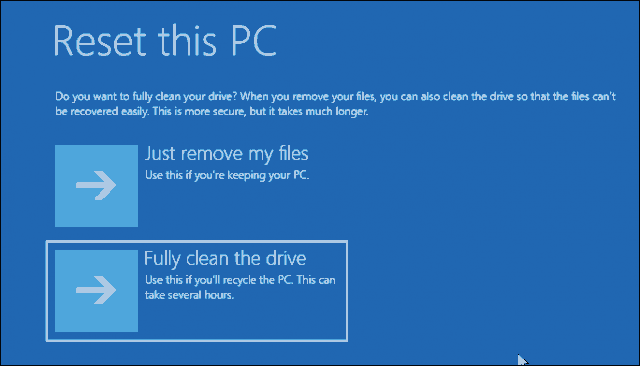
Klicka nu på knappen Återställ .
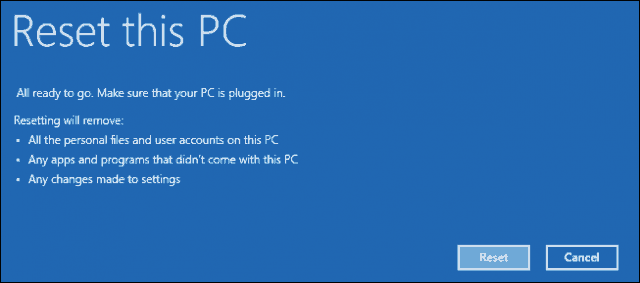
Alternativ 3: Ladda återställningsmiljön från skrivbordet
Om du kan starta till ditt Windows-skrivbord kan du starta upp i återställningsmiljön för att utföra en ren installation.
Öppna Start > Inställningar > Uppdatering och säkerhet > Återställning . Under Avancerad start klickar du på Starta om nu .
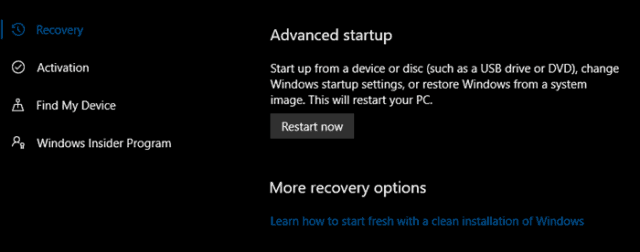
Windows kommer att starta om till återställningsmiljön. Klicka sedan på Felsök . Klicka på Återställ den här datorn och upprepa sedan samma steg som beskrivs i alternativ 2.
Slutsats
Det här är de tre bästa metoderna för att starta en ren installation av Windows 10 från en dator med Windows 10 installerat redan. Dessa alternativ är användbara om du inte råkar ha några fysiska ominstallationsmedia som en USB eller DVD. Kom ihåg att du också kan skapa en återställningsenhet i förväg eftersom detta kan vara till hjälp om din systemreservenhet är skadad.
Om din dator inte ens kan starta upp i återställningsmiljön, kolla in vår tidigare artikel, Windows 10 kommer inte att starta? Fixa det med Startup Repair och BootRec-kommandon .
Har du behövt installera om Windows 10? Vilken metod använde du och hur gick det? Dela din upplevelse i kommentarerna.

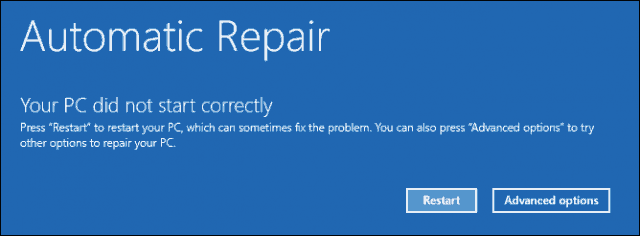
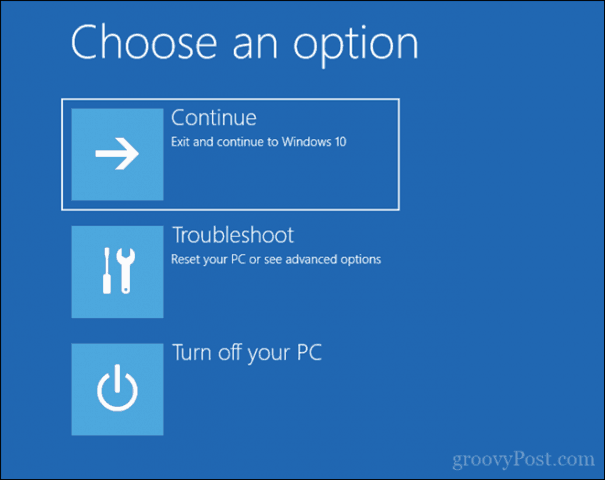
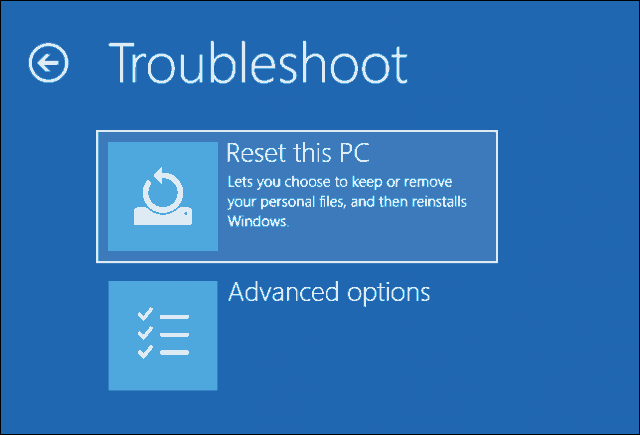
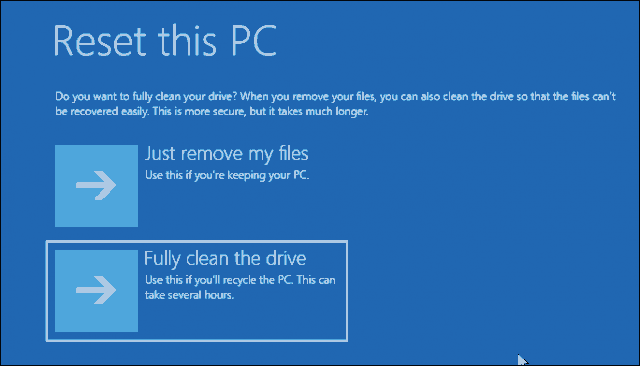
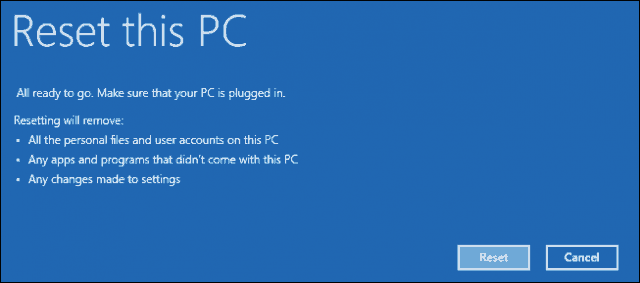
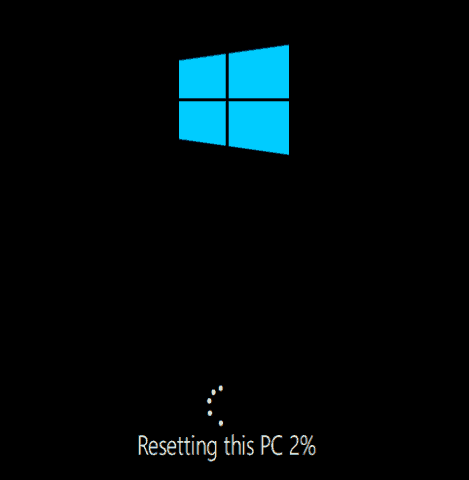
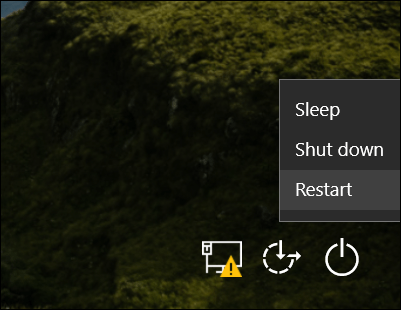
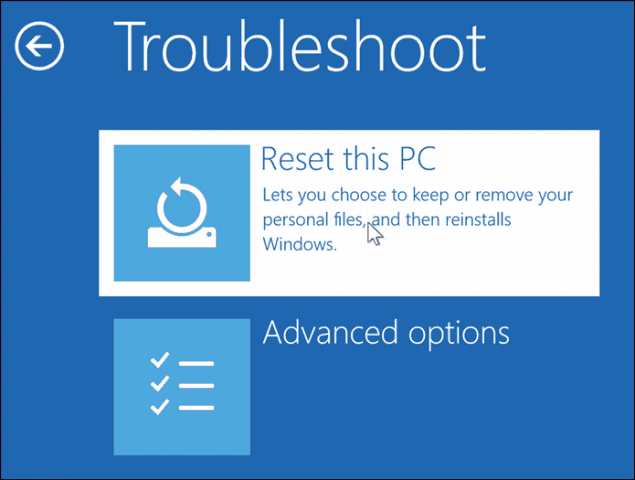
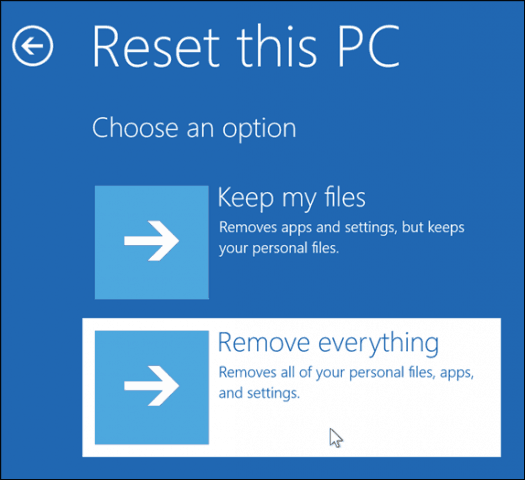
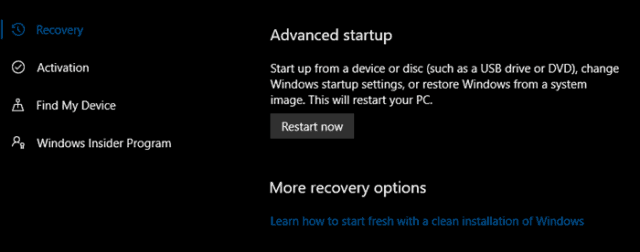



![[100% löst] Hur åtgärdar jag meddelandet Fel vid utskrift i Windows 10? [100% löst] Hur åtgärdar jag meddelandet Fel vid utskrift i Windows 10?](https://img2.luckytemplates.com/resources1/images2/image-9322-0408150406327.png)




![FIXAT: Skrivare i feltillstånd [HP, Canon, Epson, Zebra & Brother] FIXAT: Skrivare i feltillstånd [HP, Canon, Epson, Zebra & Brother]](https://img2.luckytemplates.com/resources1/images2/image-1874-0408150757336.png)